Требования
- info Forest Pack 8
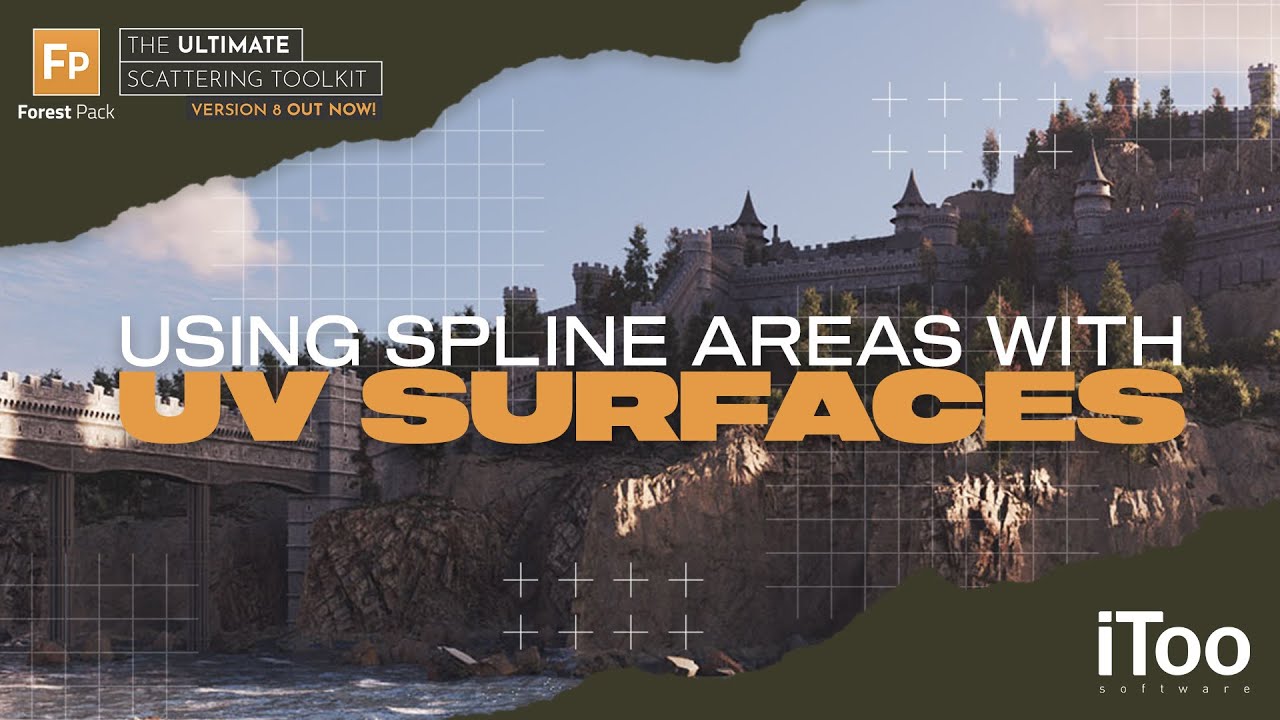
Стенограмма видео
В этом уроке мы рассмотрим новую функцию Forest Pack 8 — возможность комбинировать области сплайнов с ультрафиолетовыми поверхностями.
Возьмем, к примеру, стену замка. Давайте представим, что мы хотим добавить плюща в одну из башен. В предыдущих версиях Forest Pack это было непросто, потому что нужно было выровнять шарниры лесного объекта И моста, и даже тогда я мог рисовать только с одной стороны. Вот как это можно сделать в Forest Pack 8
- Это объяснение предполагает, что у вас уже есть объект Forest, но на него еще не нанесены поверхности или области.
- Перейдите в развертывание Surfaces и добавьте объект, на котором вы хотите разбросаться, в список поверхностей.
- У вас есть два режима для поверхностей. Режим по умолчанию, называемый режимом X/Y, проецирует объекты вниз по оси Z объекта Forest Pack. Как правило, это хорошо для пейзажей.
- Второй режим используется, когда вы хотите разбросать изображение по всем поверхностям объекта. Вместо того, чтобы проецировать сверху, он использует ультрафиолетовые лучи поверхности. Если вы измените режим, вы увидите, что разброс теперь находится со всех сторон поверхностного объекта.
- В предыдущих версиях Forest Pack нельзя было управлять этим разбросом, потому что нельзя было комбинировать поверхности и другие области так же, как в режиме X/Y. В Forest Pack 8 все изменилось, и вы можете добавлять и исключать предметы с помощью областей рисования, сплайнов и даже объектов.
- Для демонстрации мы отключим Surfaces и добавим новую область рисования. Самое главное, что следует отметить, это то, что площадь по-прежнему будет проецироваться вдоль одной оси. Перед тем, как приступить к рисованию, воспользуйтесь новой опцией Projection Axis, расположенной в нижней части развернутого списка областей. Мы выберем Y, а затем начнем рисовать внутреннюю часть торцевой башни
- Если мы хотим нарисовать переднюю часть башни, мы можем создать новую область рисования, а затем установить ось проекции на X. Теперь у вас будет одна область рисования для рисования по оси X, а другая — для рисования по оси Y.
- Как видите, из-за проецирования объектов по одной оси на всех гранях модели, попадающих в эту область, могут появиться объекты, независимо от того, обращены ли они в сторону или к области рисования и от одной стороны сетки к другой.
- Если вы хотите уточнить это, вы можете добавить дополнительные области для удаления элементов по мере необходимости. В качестве иллюстрации мы будем использовать обычный сплайн для удаления предметов отовсюду, кроме двух сторон башни.
- Поэтому я выберу сплайн и установлю режим «Исключить». Затем измените ось проекции на X, и объекты будут удалены.
- Теперь давайте сделаем то же самое, чтобы удалить их с задней части башни. Добавьте еще одну область сплайна и установите режим Исключить. Выберите сплайн, а затем задайте для оси проекции значение Y.
- Теперь мы изолировали разброс только на торцевой башне, где это было необходимо.
Это просто краткая демонстрация того, как можно использовать эту новую опцию проекционной оси. Мы надеемся, что вы увидите, что он открывает УФ-режим Forest Pack для многих других удобных применений. .